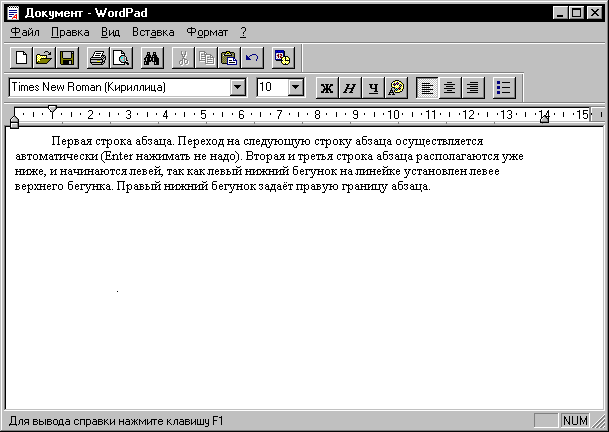- •Редактирование текстовых документов в Ms word – 97/2003/2007
- •Редактирование текстовых документов в Ms word – 97/2003/2007
- •Содержание
- •Тема 1. Основы работы в операционной системе windows 5
- •Тема 2. Текстовый процессор msword 21
- •Учебное задание 1а
- •Технология выполнения учебного задания
- •Учебное задание 1б
- •Технология выполнения учебного задания Часть 1. Настройка программы Проводник
- •Часть 2. Копирование/перемещение файлов перетаскиванием
- •Примечание
- •Контрольные упражнения 1
- •Лабораторная работа № 2 Использование стандартной программы «Блокнот» Цель работы
- •Краткая справка
- •Часть 3. Выделение фрагмента текста с помощью клавиатуры
- •Часть 4. Копирование (перемещение) фрагмента текста в буфер обмена
- •Часть 5. Вставка фрагмента текста из буфера обмена
- •Учебное задание 2б
- •Технология выполнения учебного задания
- •Учебное задание 2в
- •Технология выполнения учебного задания
- •Контрольные вопросы
- •Окно текстового редактора WordPad.
- •Учебные упражнения Часть 1. Установка границ абзаца с помощью «Линейки»
- •Часть 5. Установка гарнитуры и кегля (размера шрифта)
- •Часть 6. Копирование изображения экрана в буфер обмена
- •Часть 7. Копирование изображения активного окна в буфер обмена
- •Часть 8. Установка размеров рисунка в графическом редакторе Paint
- •Часть 9. Копирование изображение из буфера обмена в графический редактор Paint
- •Часть 10. Копирование фрагмента изображения из графического редактора Paint в буфер обмена
- •Часть 11. Копирование изображения из графического редактора Paint в буфер обмена
- •Часть 12. Выбор текущего цвета в графическом редакторе Paint
- •Часть 13. Переход к следующему абзацу
- •Контрольные вопросы
- •Учебное задание 3
- •Технология выполнения учебного задания
- •Контрольные вопросы
- •Самостоятельное задание 3
- •Примечание
- •Образец для выполнения задания
- •Тема 2. Текстовый процессор msword
- •Лабораторная работа № 4 Приемы редактирования текста
- •Введение
- •Цель работы
- •Краткая справка
- •Окно поиска с заменой.
- •Окно поиска с заменой специального символа.
- •Учебное задание 5
- •Технология выполнения учебного задания
- •Вид файла heard.Ibm, импортированного из формата Ms dos.
- •Вид файла heard.Ibm, после обработки отформатированного в Ms Word. Контрольные вопросы
- •Выбор окна «Шрифт» с помощью мыши
- •Окно «Шрифт» с вкладками а) «Шрифт», б) «Интервал»
- •Блок иконок группы «Шрифт».
- •Окно иконки смены регистра шрифта
- •Форматирование абзацев
- •Параметры абзаца
- •Окно установки параметров абзаца
- •Работа с абзацами типа «Список»
- •Учебное задание 6
- •Технология выполнения учебного задания
- •Контрольные вопросы
- •Самостоятельное задание 6
- •Лабораторная работа № 7: Использование табуляторов Цель работы
- •Краткая справка
- •«Линейка» с символами управления табуляцией
- •Окно настройки табуляторов
- •Учебное задание 7
- •Табулированный текст Технология выполнения учебного задания
- •Контрольные вопросы
- •Бланк зачетно-экзаменационной ведомости.
- •Меню «Разметка страницы» MsWord-2007/2010 Параметры страницы
- •Колонтитулы
- •Колонки
- •Окно установки параметров колонки Нумерация страниц
- •Просмотр документа перед печатью
- •Учебное задание 8
- •Технология выполнения учебного задания
- •Контрольные вопросы
- •Самостоятельное задание 8
- •Образец листа с билетами Лабораторная работа № 9. Создание таблиц и работа с ними Цель работы
- •Краткая справка
- •Адресация таблиц
- •Способы создания таблиц
- •Изменение структуры таблицы
- •Форматирование таблицы
- •Редактирование табличных данных
- •Редактирование больших таблиц
- •Примечание
- •Установка «заголовков» через «разрыв таблицы»
- •Учебное задание 9
- •Технология выполнения учебного задания
- •Контрольные вопросы
- •Самостоятельное задание
- •Лабораторная работа № 10. Использование таблицы стилей Цель работы
- •Краткая справка
- •Редактирование таблицы стилей
- •Использование таблицы стилей
- •Изменение формата фрагментов текста
- •Автоматическое оглавление
- •Меню «Оглавления и указатели»
- •Меню «Параметры оглавления»
- •Учебное задание 10
- •Технология выполнения учебного задания
- •Контрольные вопросы
- •Самостоятельное задание 10
- •Образец текста объявления
- •Лабораторная работа № 11. Использование полей Цель работы
- •Краткая справка
- •Автотекст
- •Технология выполнения учебного задания
- •Поле нумерации
- •Окно меню автотекста
- •Окно меню поля Лабораторная работа № 12. Рисование в MsWord Цель работы
- •Краткая справка
- •Меню рисования MsWord-2007/2010 Примечание
- •Учебное задание 12
- •Технология выполнения учебного задания
- •Блок-схема запроса
- •Обобщенная функциональная схема компьютера
- •Создание и использование шаблона
- •Учебное задание 13
- •Образец бланка (бледным отмечен текст в колонтитуле)
- •Технология выполнения учебного задания
- •Создание электронных форм
- •Учебное задание 13а
- •Технология выполнения учебного задания
- •Образец формы бланка
- •Создание новой формы
- •Панель «Формы»
- •Окно настройки тестового поля «Формы»
- •Контрольные вопросы
- •Самостоятельное задание 13
- •Итоговая форма выполнения задания приложения
- •1. Сноски и ссылки
- •О кно меню сноски Примечание:
- •Установка автоматического оглавления документа
- •Примечание
- •Установка закладок и ссылок
- •Окно меню перекрестной ссылки
- •3. Горячие клавиши (системы)
- •3. Горячие клавиши (Ms Word)
Часть 4. Копирование (перемещение) фрагмента текста в буфер обмена
-
Выделим фрагмент текста, который необходимо скопировать (переместить).
-
Выберем пункт меню «Правка Копировать» («Правка Вырезать»).
Часть 5. Вставка фрагмента текста из буфера обмена
-
Переместим текстовый курсор в ту позицию, начиная с которой должен быть вставлен фрагмент текста.
-
Выберем пункт меню «Правка Вставить».
Учебное задание 2б
Создать текстовый файл, содержащий список студентов вашей группы, с помощью программы «Блокнот», сохранить в его, а затем переместить из одной паки в другую. Переименовать файл.
Технология выполнения учебного задания
-
Запускаем программу «Блокнот».
-
Вводим с клавиатуры фамилии И.О. присутствующих в произвольном порядке, (список группы может быть продиктован преподавателем).
-
Сохраняем текст в виде файла с именем «ListName» в папку(каталог) «Мои документы» на диске «С:».
-
Используя комбинации клавиш «Ctrl+Ins», «Shift+Del», «Shift+Ins» или кнопки мыши с контекстными меню «Скопировать», «Вырезать» и «Вставить» отсортируем список по алфавиту.
-
Сохраним файл и закройте «Блокнот».
-
С помощью «Проводника» находим созданный файл.
-
Создаем папку(каталог) «ST123», цифрами указав номер свой группы.
-
Скопируем файл «ListName» из папки «С:\Мои документы» в папку «ST123», используя комбинации клавиш «Ctrl+Ins», «Shift+Ins» или кнопки мыши с контекстными меню «Скопировать» и «Вставить».
-
Переименуем файл «ListName» (из каталога «С:\Мои документы\ST123») в имя, L1-Familia, где вместо «Familia» напишем латинскими буквами свою фамилию.
Примечание
Желательно называть файлы и папки английскими буквами и цифрами без пробелов. Не рекомендуется в имени файла или папки использовать знаки препинания.
Учебное задание 2в
Создать текстовый документ, содержащий текст следующего содержания.
«Paint – стандартная программа MS Windows, Калькулятор – стандартная программа MS Windows, Word Pad – стандартная программа MS Windows.».
Технология выполнения учебного задания
-
Запускаем текстовый редактор, создаём новый документ.
-
Набираем следующий текст: «Paint – стандартная программа MS Windows».
-
Выделяем фрагмент текста: «– стандартная программа MS Windows».
-
Копируем выделенный фрагмент текста в буфер обмена.
-
Устанавливаем текстовый курсор в позицию непосредственно за набранным текстом.
-
Вводим текст «, Калькулятор».
-
Выполняем операцию вставки фрагмента текста из буфера обмена.
-
Набираем текст «, Word Pad».
-
Выполняем операцию вставки фрагмента текста из буфера обмена.
-
Набираем символ «.»
Контрольные вопросы
-
Что такое меню? Для чего оно используется?
-
Какие пункты используются в главном меню программы «Проводник»? Для чего они используются?
-
Что такое контекстное меню? Каким образом вызвать контекстное меню? Каковы преимущества использования контекстного меню?
-
Перечислите способы копирования файла из одной папки в другую.
-
Копирование файла перетаскиванием.
-
Копирование файла с помощью буфера обмена.
-
Перечислите способы перемещения файла из одной папки в другую.
-
Перемещение файла перетаскиванием.
-
Перемещение файла с помощью буфера обмена.
-
Каким образом можно скопировать фрагмент текста в буфер обмена?
-
Можно ли последовательным выполнением двух команд меню скопировать весь текст в буфер обмена? И если можно, то с помощью каких команд?
-
Каким образом переместить фрагмент текста с одной страницы большого текстового документа на другую?
Контрольные вопросы 2
-
Для чего предназначена программа «Блокнот»?
-
Какие пункты меню имеются в программе «Блокнот»? Для чего они используются?
-
Что такое «Тип файла»? Перечислите некоторые типы файлов. Каково их предназначение?
-
Какие преимущества и недостатки программы «Блокнот»?
Самостоятельное задание 2
Создать текстовый документ следующего содержания: «Меркурий – планета Солнечной системы, Венера – планета Солнечной системы, Земля – планета Солнечной системы, Марс – планета Солнечной системы, Юпитер – планета Солнечной системы, Сатурн – планета Солнечной системы, Уран – планета Солнечной системы, Нептун – планета Солнечной системы, Плутон».
Лабораторная работа № 3 Использование стандартных программ: WordPad, Paint, Калькулятор
Цель работы
Приобрести навыки работы редактирования текстовых и графических данных и сохранения файлов.
Краткая справка
В набор стандартных программ кроме программы «Блокнот» входят текстовый редактор «WordPad», графический редактор «Paint», программа-эмулятор калькулятора «Калькулятор».
«WordPad» позволяет устанавливать параметры шрифта и абзаца. Для этого служат элемент управления «Линейка», окна выбора размера (кегля) шрифта, а также кнопки управления стилем начертания, и кнопки, задающие выравнивание абзаца (по правому краю, по центру, или по левому краю) (Рис. 1.).